Cet exemple montre comment limiter un parcours d'outil à une frontière. Vous pouvez utiliser cette technique pour contenir l'outil dans une zone spécifique. Elle peut être utilisée pour conserver l'outil loin des attaches et obstacles.
- Ouvrir le modèle DeepFlatMould.dgk dans le dossier Exemples et créer un brut, un outil et une Frontière de région plane.

- Supprimer les deux contours extérieurs en les sélectionnant et en appuyant sur la touche Suppr.
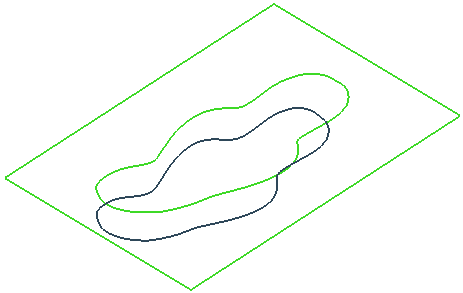
- Créer un parcours d'outil Ebauche 3D dans la frontière.
- Vous pouvez voir que seule la cavité est usinée.
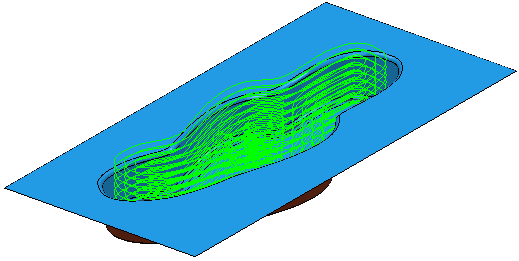
Les liaisons sont également contenues dans la frontière. Les frontières limitent le centre de l'outil. Si vous créez un autre parcours d'outil avec un outil différent, vous devrez créer une nouvelle frontière, à moins que vous n'utilisiez l'option Limiter > Périphérie de l'outil dans la boîte de dialogue Ebauche. Cette option vous permet de créer une frontière et de l'utiliser pour tous les outils.
Vous pouvez également utiliser cette technique pour limiter tous les mouvements d'approche, ainsi que les mouvements de passe, dans une zone spécifique.
- Créer une Frontière de brut.
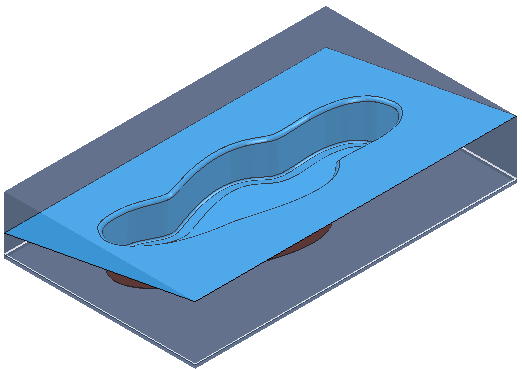
- Cliquez sur l'onglet Frontière > panneau Editer > Editeur de courbe pour afficher l'onglet Editeur de courbe.
- Cliquez sur l'onglet Editer > panneau Editer > Transformations > Décalage pour afficher la barre d'outils Décalage.
- Sur la barre d'outils Décalage:
- Dans la liste déroulante Type de décalage
 , cliquez sur le bouton Contour arrondi 2D
, cliquez sur le bouton Contour arrondi 2D .
.
- Entrer une Distance de 10.
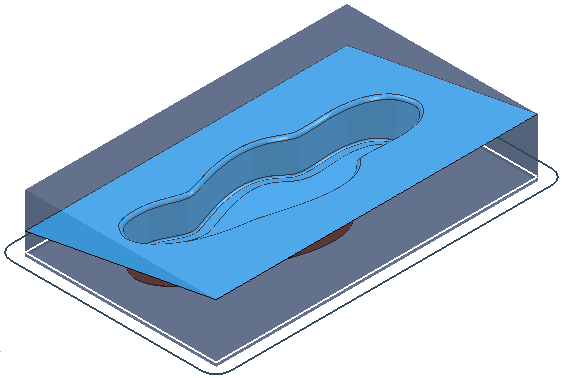
La frontière est décalée de 10mm.
- Dans la liste déroulante Type de décalage
- Vous pouvez créer des parcours d'outils d'ébauche en utilisant cette frontière où le parcours d'outil plus tous les mouvements d'approche sont contenus dans cette frontière.